ТАБЛИЦА ДАННЫХ, МАКРОС, БАЗА ДАННЫХ, РЕЛЯЦИОННАЯ БАЗА ДАННЫХ, ПОЛЕ, ТИП ДАННЫХ, ПРОСТОЙ ЗАПРОС, ЗАПРОС ПО УСЛОВИЮ, ЗАПРОС С ВЫЧИ. курсовик Вариант 16(передачи) (1). Создание и редактирование баз данных
 Скачать 2.26 Mb. Скачать 2.26 Mb.
|
|
Министерство образования и науки Российской Федерации Государственное образовательное учреждение высшего профессионального образования «ПЕТЕРБУРГСКИЙ ГОСУДАРСТВЕННЫЙ УНИВЕРСИТЕТ ПУТЕЙ СООБЩЕНИЯ» Кафедра «ИНФОРМАТИКА И ИНФОРМАЦИОННАЯ БЕЗОПАСНОСТЬ» Дисциплина: «Информатика» УДК 681.03 Пояснительная записка к курсовой работе на тему: «СОЗДАНИЕ И РЕДАКТИРОВАНИЕ БАЗ ДАННЫХ» Вариант 16 Выполнила студентка факультета ЭСУ группы ЭУС-701 ______________ Е.В. Романюк 770318 подпись, дата /номер зачетной книжки / Санкт-Петербург 2008 УДК 681.03 Аннотация Никитинская И. С. /770318/ Создание и редактирование баз данных. Пояснительная записка к курсовой работе по Информатике. (Электронный носитель, 16406 символов, 2010 КБ, Nikitinskaya _703.doc). ПГУПС, Кафедра ИнИБ, СПб, 2008, с. 24, табл. 1, илл. 16, библ. 3 наимен. Рассматриваются основные особенности создания, редактирования, сохранения и передачи заказчику реляционных баз данных в среде Microsoft Office. Для получения относительных оценок сначала обсуждаются особенности реализации баз данных (БД) в приложении MS Excel, а затем в Access. После уточнения формулировки исходных данных на конкретном примере, заданным вариантом индивидуального задания, разрабатываются запросы. На основании запросов определяются основные статические характеристики БД: количество полей, тип хранимых данных, точность используемых числовых значений и т.п. Реализация запросов в MS Excel, в том числе с использованием макросов, позволяет определить основные статические характеристики таблицы: количество ячеек (условную площадь исходной таблицы). Затем на конкретных примерах иллюстрируется работа запросов в MS Excel. Анализ исходной таблицы позволяет заключить о целесообразности ее деления на части с целью уменьшения условной площади. На рассматриваемом примере показана эффективность деления исходной таблицы на две части. Проиллюстрированы варианты реализации запросов в Access. Основные положения обоснованы и проиллюстрированы. Подпись: ____________И.С.Никитинская Дата: __ марта 2008 г. УДК 681.03 Реферат Никитинская И. С. /770318/ Создание и редактирование баз данных. Пояснительная записка к курсовой работе по Информатике. (Электронный носитель, 16406 символов, 2010 КБ, Nikitinskaya_703.doc). ПГУПС, Кафедра ИнИБ, СПб, 2008, с. 24, табл. 1, илл. 16, библ. 3 наимен. Ключевые слова: ТАБЛИЦА ДАННЫХ, МАКРОС, БАЗА ДАННЫХ, РЕЛЯЦИОННАЯ БАЗА ДАННЫХ, ПОЛЕ, ТИП ДАННЫХ, ПРОСТОЙ ЗАПРОС, ЗАПРОС ПО УСЛОВИЮ, ЗАПРОС С ВЫЧИСЛЯЕМЫМИ ПОЛЯМИ, ОТЧЕТ. Объектом обсуждения является технология создания, редактирования и хранения баз данных в среде Microsoft Excel, а затем в Access. Цель работы – обсуждения особенностей и получения относительных оценок рационального способа создания реляционных баз данных. В процессе обсуждения проводился расчет удельных затрат памяти, необходимой для хранения документа на жестком диске компьютера. Основные характеристики и результаты иллюстрируются графиками вида зависимости от времени. Подпись: ____________ И.С. Никитинская Дата: __ марта 2008 г. Оглавление 1 Электронные таблицы1.1 Основные положенияПрограмма Excel входит в офисный пакет программ Microsoft Office и предназначена для подготовки и обработки электронных таблиц под управлением операционной оболочки Windows. Программа Excel относится к основным офисным компьютерным технологиям обработки числовых данных. На пересечении столбца и строки располагается основной элемент таблицы - ячейка. В любую ячейку можно ввести исходные данные - число, текст, а также формулу для расчета производной информации. Ширину столбца или строки можно менять при помощи мыши. При вводе данных в ячейку это происходит автоматически, т.е. электронные таблицы являются "резиновыми". Excel позволяет пересчитывать значения элементов таблицы по формулам, строить по данным таблицы, различные графики, создавать простейшие базы данных и т.д. В Excel файл сохраняется как книга. Книга состоит из листов, следовательно, Excel можно рассматривать как «трёхмерную таблицу». 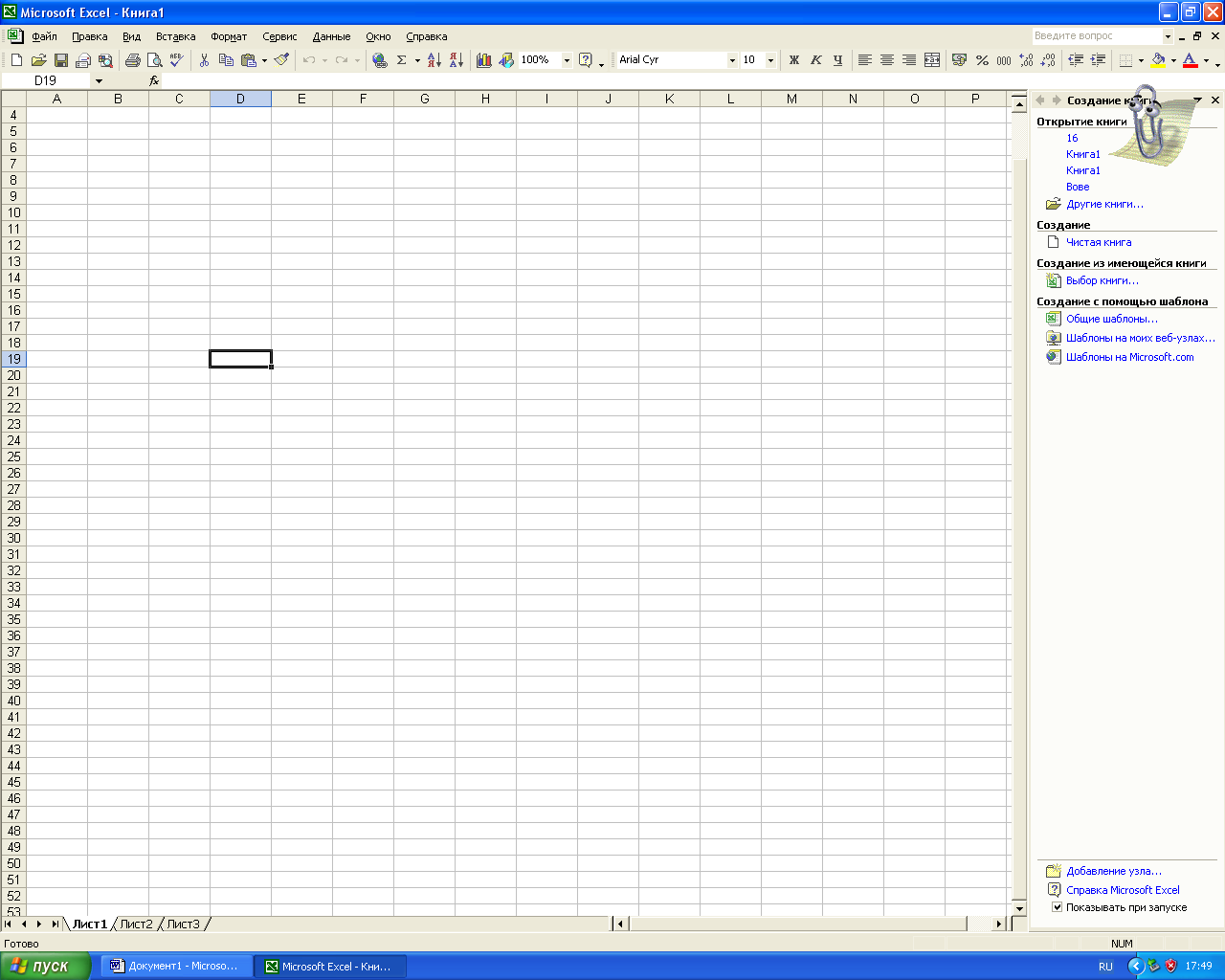 1.2 Постановка задачиБаза данных должна содержать следующие элементы: название телевизионной передачи; номер телеканала; дата и время выхода в эфир; продолжительность передачи; жанр передачи (развлекательная, публицистическая, спортивная, историческая и т.д.); время, отведенное на рекламу (в минутах). Функции, выполняемые информационной технологией: 1. Заполнение и редактирование таблиц базы данных. 2. Формирование списка развлекательных передач, оканчивающихся не позднее запрашиваемого момента времени с указанием времени окончания передачи. 3. Подсчет суммарной продолжительности передач выбранного пользователем жанра по каждому телеканалу. 4. Подсчет средней продолжительности рекламы, по каждому телеканалу. 5. Формирование отчета, включающего полную информацию о телевизионных передачах, с группировкой по жанрам и подсчетом общего времени трансляции по группе. 1.3 Создание базы данныхВ ячейке А1-I1 вводим соответственно запросы. Выделяем эти ячейки и выполняем команду « Формат – Ячейки – Выравнивание». В окне «Выравнивание» устанавливаем тип «по горизонтали - по центру, по вертикали – по центру» и устанавливаем флажок параметру «Перенос по словам». Затем изменяем ширину столбцов. 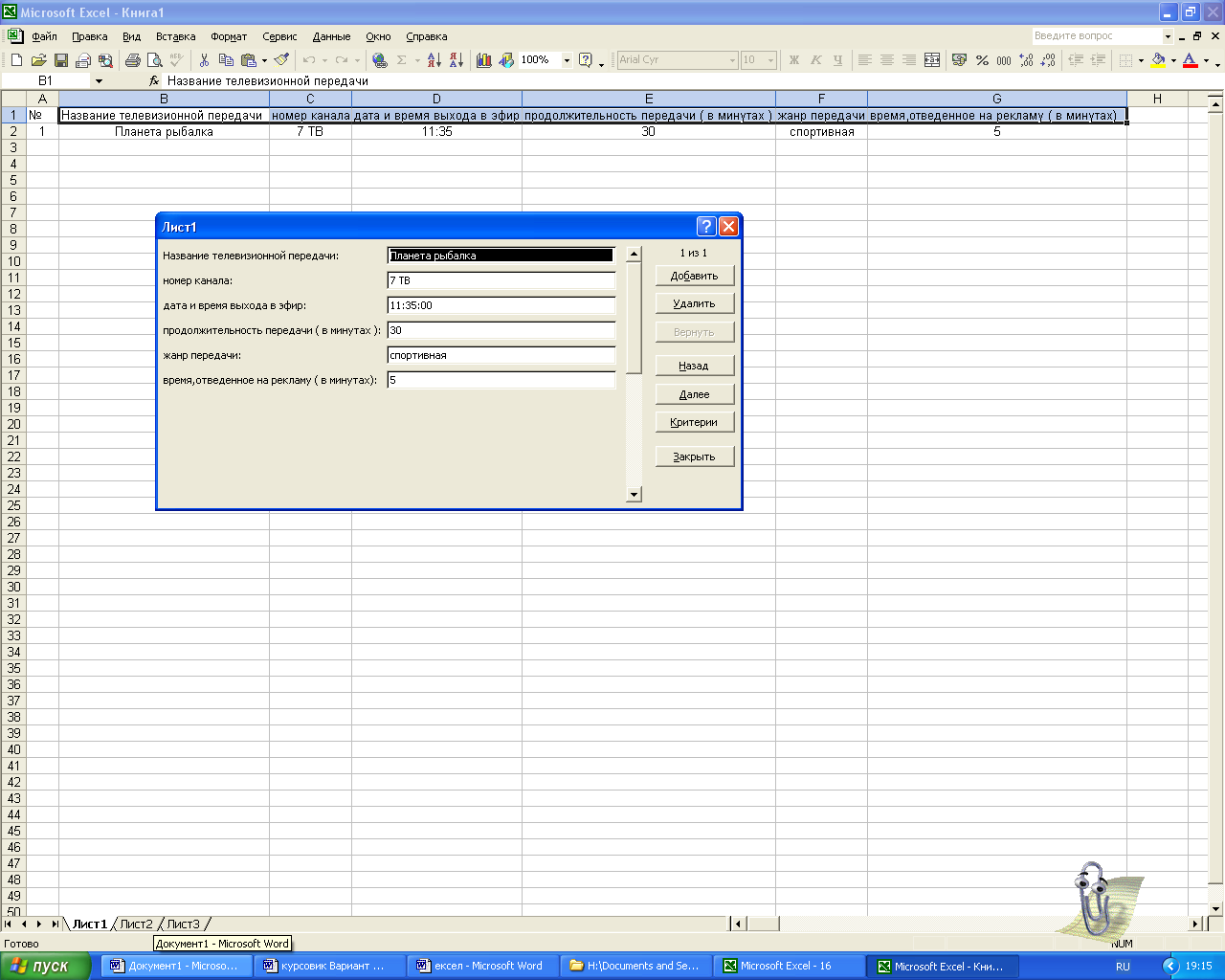 При выделении заполненных ячеек выполняем команду «Данные – Форма». Заполняем значениями первой записи, т.е. данными по первому номеру. После заполнения первых семи полей щелкаем по кнопке «Добавить». После ввода 11 записей щёлкаем по кнопке «Закрыть». Получаем таблицу.  1.4. Поиск данныхНаиболее простой, и удобный способ фильтрации заключается в использовании автофильтра. В случае применения автофильтра на экране отображаются только те записи, которые соответствуют критериям отбора. Допустим, следует сформировать список развлекательных передач, оканчивающихся не позднее запрашиваемого момента времени с указанием времени окончания передачи. Следует поместить курсор внутрь таблицы и выполнить команду «Данные - Фильтр – Автофильтр». В результате в таблице рядом с названиями столбцов отображаются кнопки раскрывающихся списков. Нажимаем ок, после чего таблица примет вид: 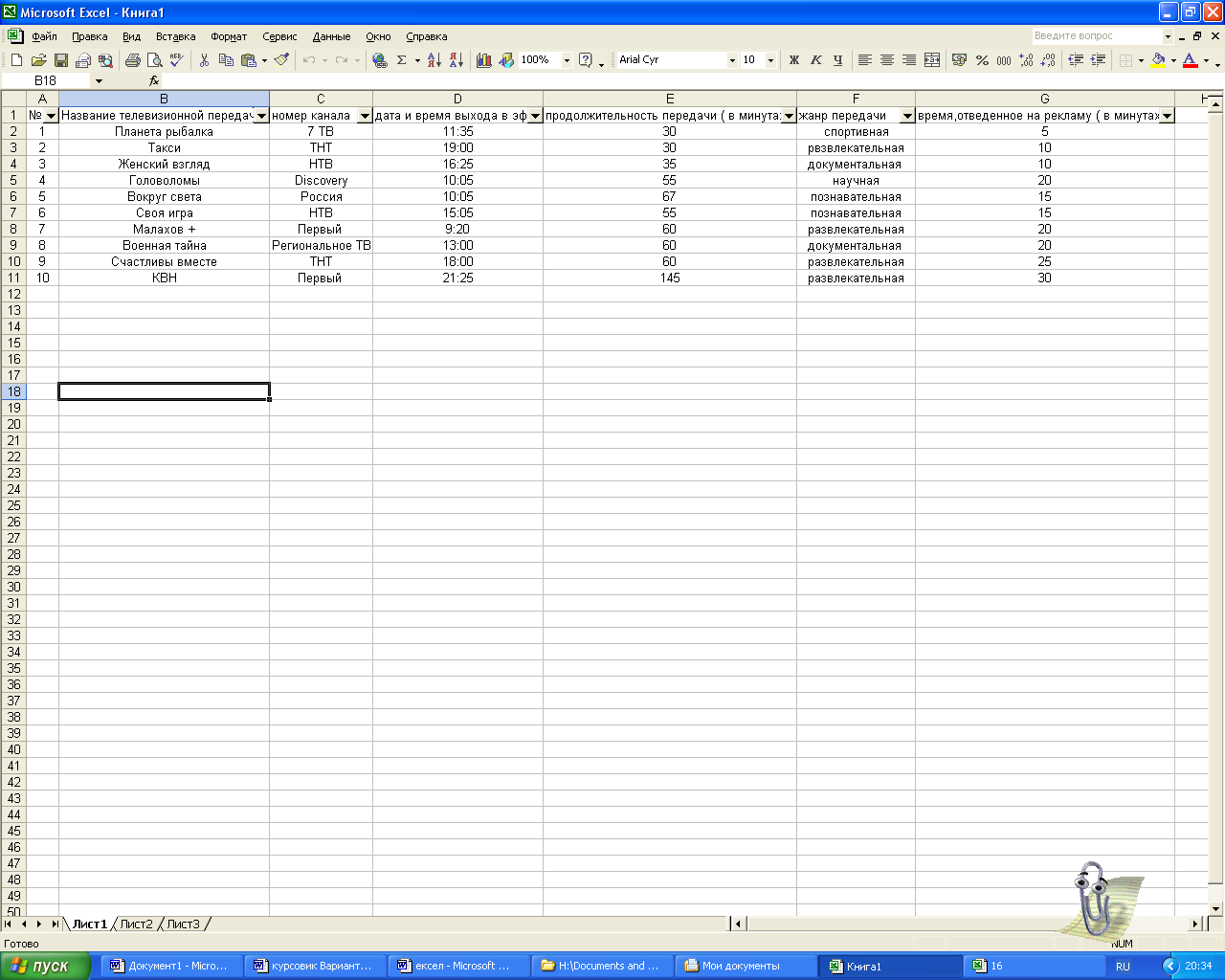 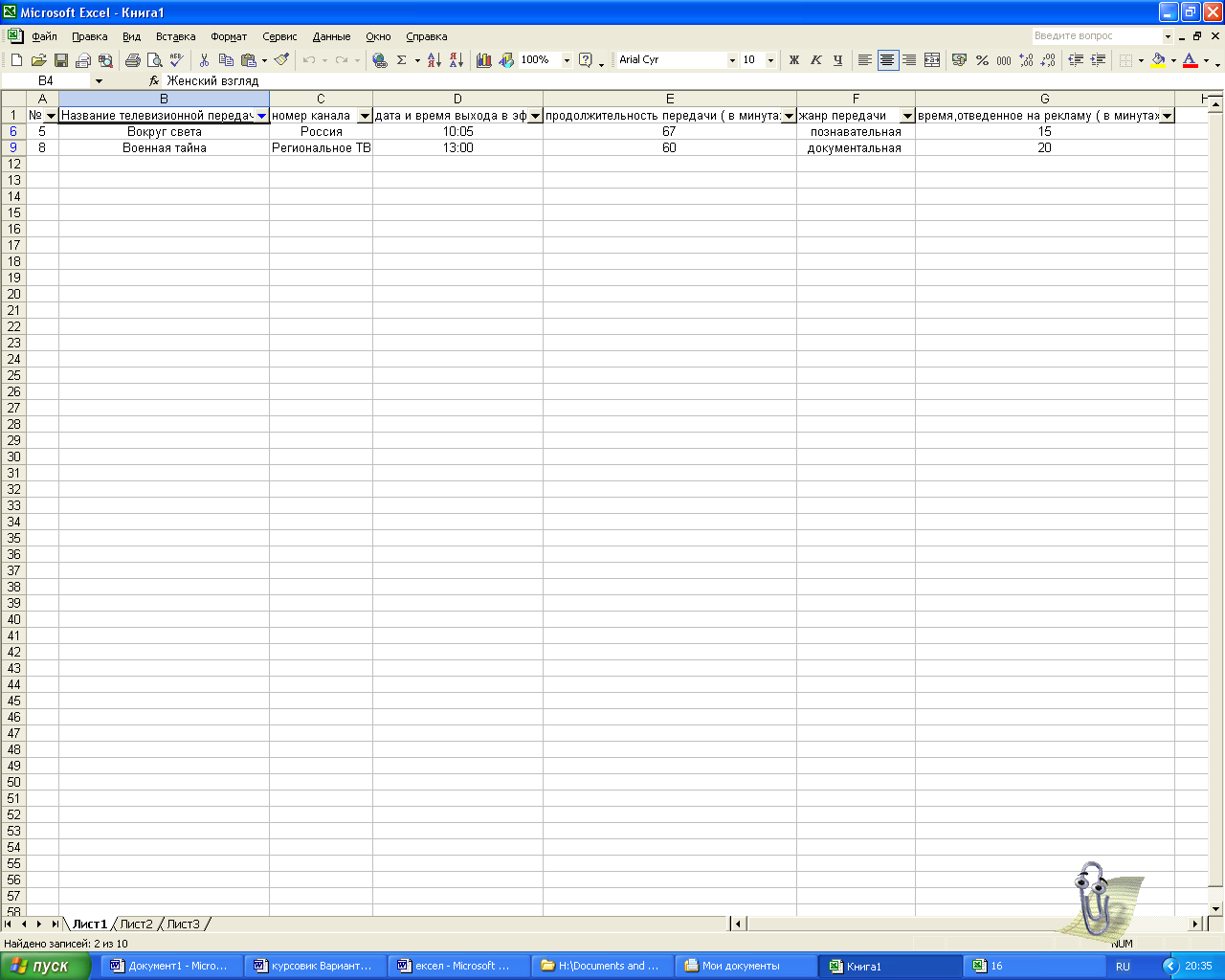 Задача 2. Формирование списка развлекательных передач, оканчивающихся не позднее запрашиваемого момента времени с указанием времени окончания передачи. Для выполнения этой задачи используем макрос Макрос – это программа, автоматически составленная макрорекордером, который конвертирует все действия пользователя в соответствующие строки программного кода, записанного на языке программирования Visual Basic for Application. Макрос сохраняется как процедура VBA типа Sub(), которая не имеет аргументов, и может воспроизводиться каждый раз, когда требуется выполнить записанную последовательность команд. При работе с макросом необходимо обратить внимание на следующее: в макросе отображаются все действия, выполненные пользователем, включая ошибочные; макрос всегда воспроизводит действия только над теми данными, которые хранились в ячейках электронной таблицы или вводились в них во время его записи; макрос может быть изменен средствами VBA. Для вызова макроса необходимо выполнить одно из действий: с помощьюменю «Сервис»(команды «Макрос Макросы») открыть диалоговое окно «Макрос» либо нажать одновременно клавиши ALT+F8; выделить в нем имя требуемого макроса и щелкнуть по кнопке "Выполнить"; нажать в диалоговом окне «Запись макроса». Перед записью макроса необходимо спланировать все шаги, которые он будет выполнять. 1.Начинаем запись макроса. В диалоговом окне «Запись макроса» зададим имя макроса Макрос 1. 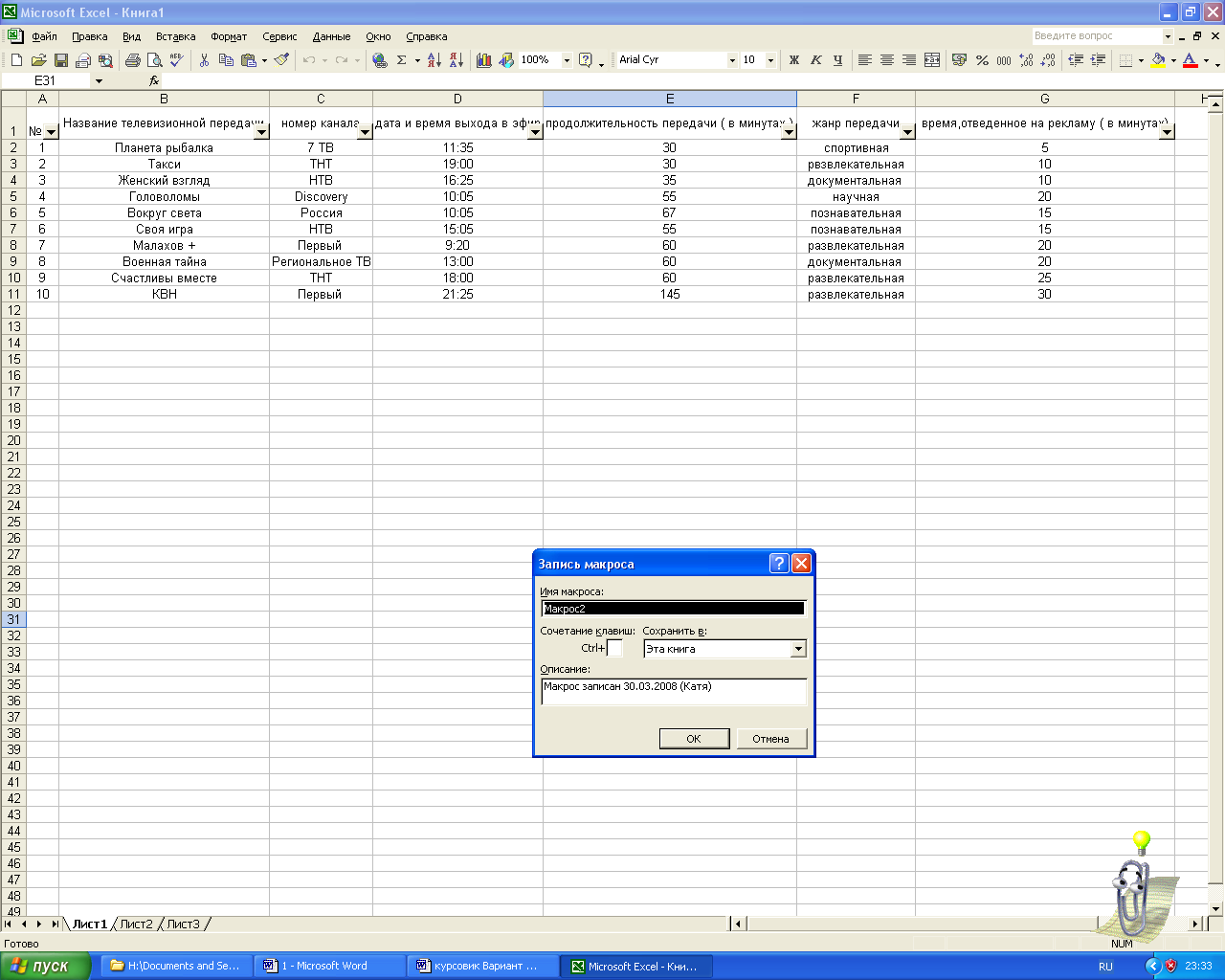 2. Выберем в меню «Данные» команду «Фильтр-Автофильтр». 3.Выберем в столбце«Жанр передачи» развлекательную, в столбце«Продолжительность передачи» больше или равно. 4.Остановим запись макроса. 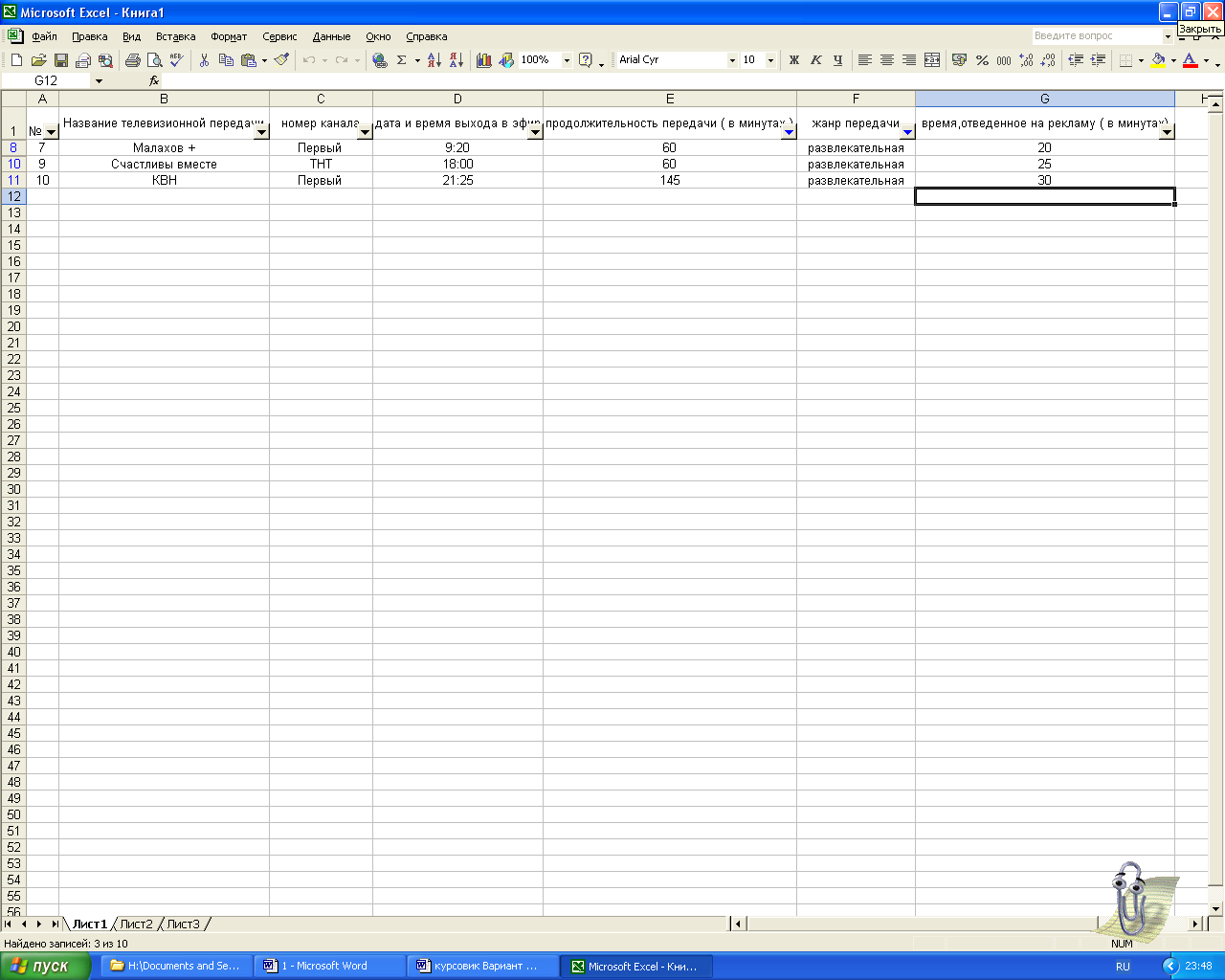 Задача 3. Подсчет суммарной продолжительности передач выбранного пользователем жанра по каждому телеканалу. Команда «Итоги» используется для получения промежуточных итогов по значениям показателей, принадлежащих группе и хранящихся в списке. Требуется выполнить следующие действия: -установить табличный курсор на столбце «Название телевизионной передачи» выполнить команду «Сортировка» из меню «Данные»; выполнить команду «Итоги» из меню «Данные». На экране монитора отобразится диалоговое окно «Промежуточные итоги».  В поле «При каждом изменении в» указываю имя элемента данных «Номер канала» при изменении значения которого требуется выполнить вычисления. В поле Операция указывается операция над данными («Сумма»). В поле «Добавить итогипо» устанавливается флажок перед именем элемента данных, над которым требуется выполнить операцию (Продолжительность передач). Результат: 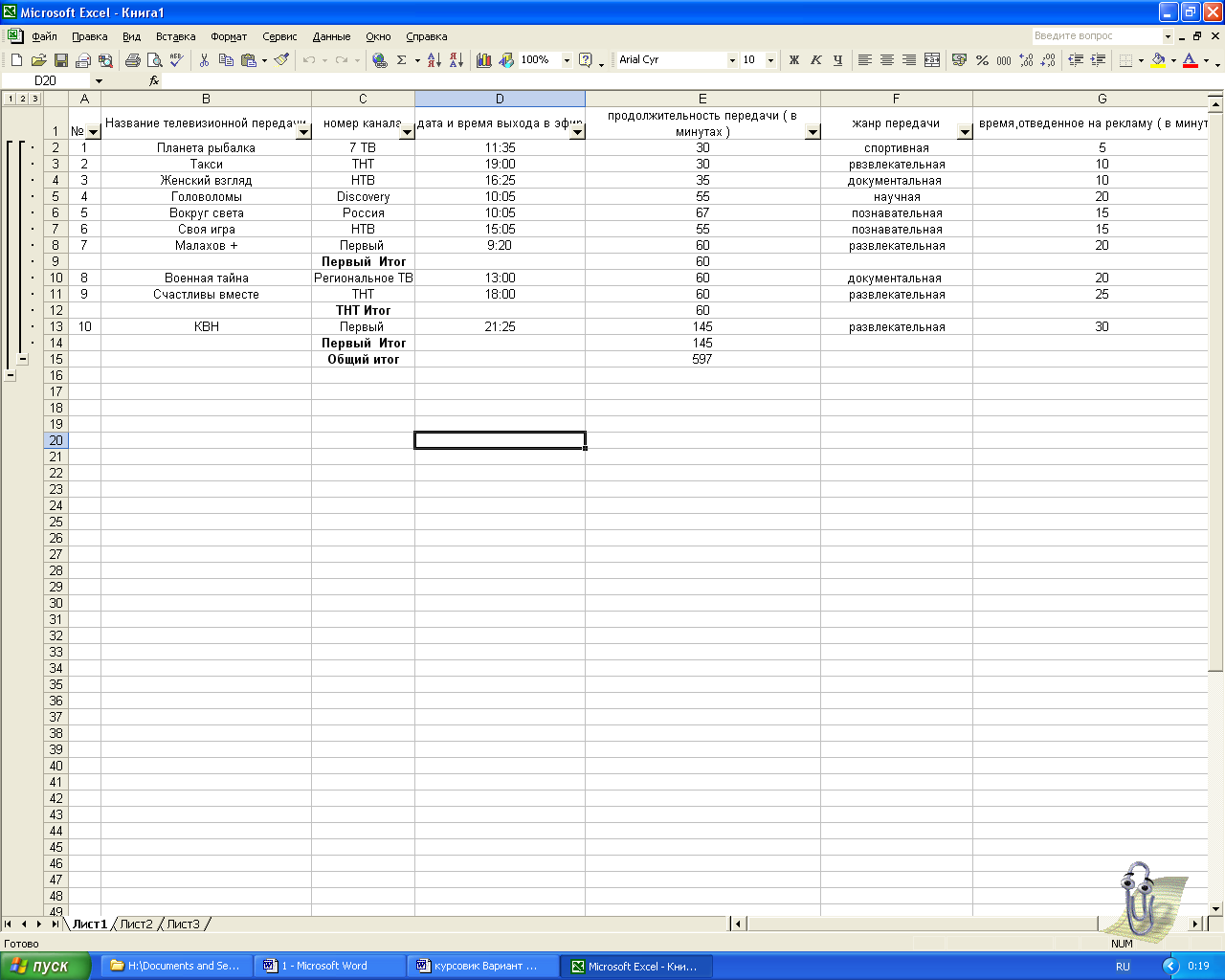 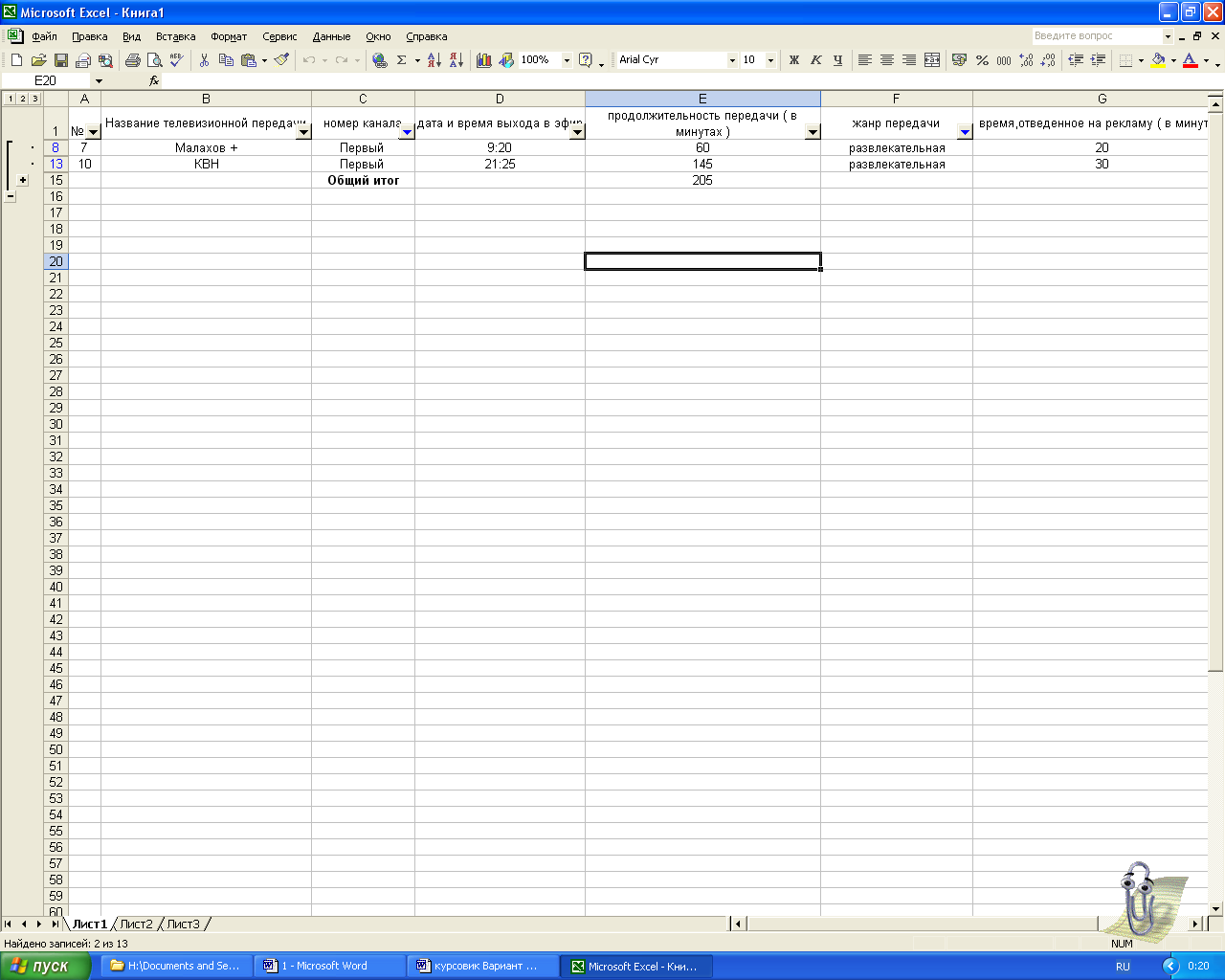 Задача 4. Подсчет средней продолжительности рекламы, по каждому телеканалу. 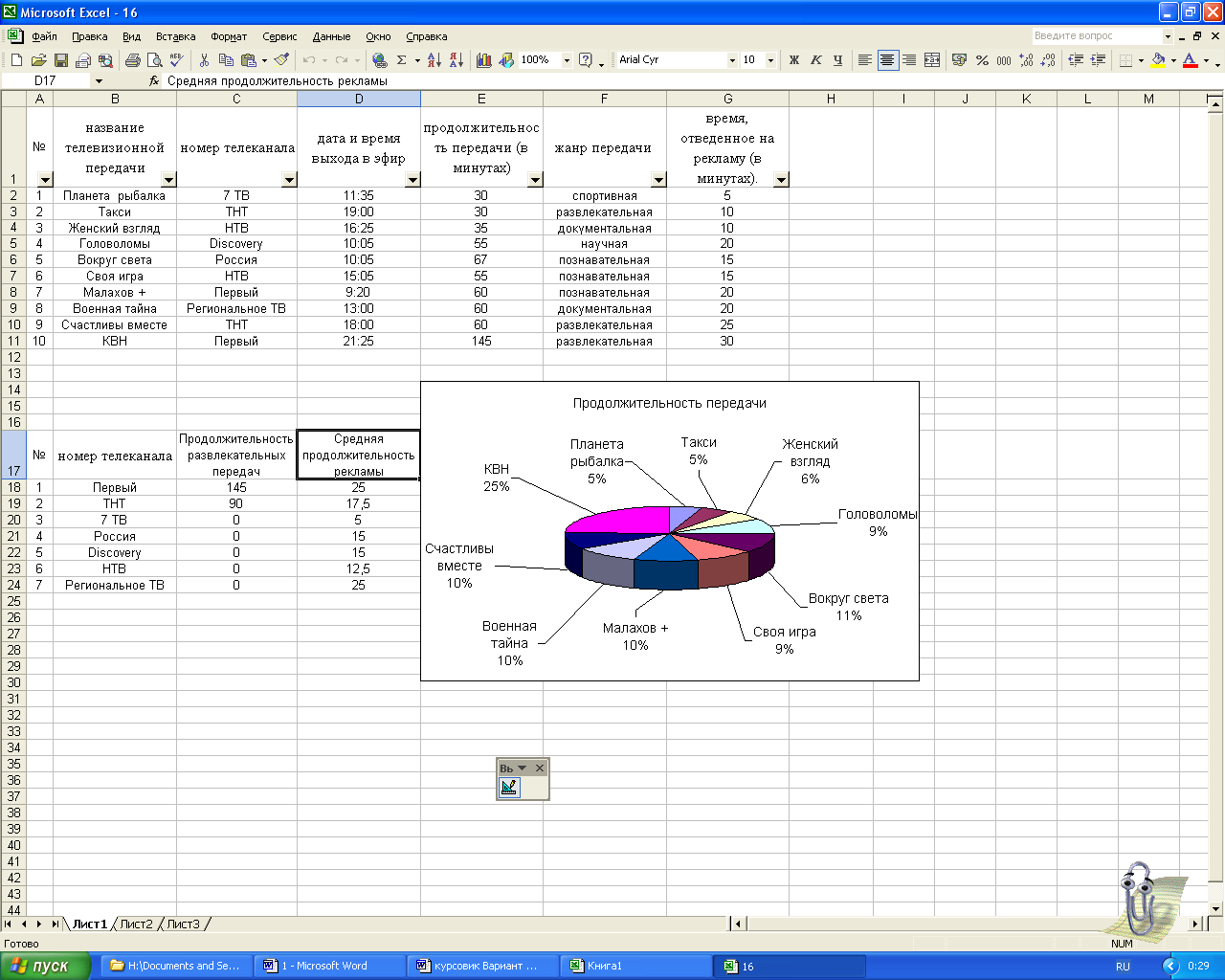 Задача 5. . Формирование отчета, включающего полную информацию о телевизионных передачах, с группировкой по жанрам и подсчетом общего времени трансляции по группе. 2 Система управления базами данных2.1 Общие положенияMicrosoft Access – это система управления базами данных, предназначенная для обслуживания баз данных, обеспечения доступа к данным и их обработки. База данных представляет собой организованную структуру, используемую для хранения данных, т.е. любых сведениях о явлениях, процессах, действиях и т.д. Базы данных содержат различные объекты, основными из которых являются таблицы. Структура простейшей базы данных соответствует структуре её двухмерной таблицы, содержащей столбцы и строки. Их аналогами в структуре базы данных являются поля и записи. База данных, как правило, состоит из нескольких таблиц, содержащих различную информацию. Эти таблицы связаны между собой по ключевому полю. Ключевое поле позволяет однозначно идентифицировать каждую запись, т.е. каждое значение этого поля отличает одну запись от другой. 2.2 Создание таблиц в режиме конструктораВ окне базы данных щёлкаем на значке «создание таблицы в режиме конструктора» После этого на экран выводится окно конструктора таблиц. Это окно разделено на 2 части. Верхняя часть состоит из 3-ёх колонок: имя поля, тип данных, описание. В нижней части отображается свойства текущего поля. Имя поля является комбинацией из букв, цифр, пробелов и специальных символов. Тип данных по умолчанию текстовый, для выбора требуемого типа необходимо раскрыть список. Маска ввода позволяет создавать шаблон, контролирующий правильность ввода данных. После того, когда все имена полей и типы данных заданы, сохраняем таблицу. По умолчанию ключевым полем становится код. Далее заполняем таблицу данными: 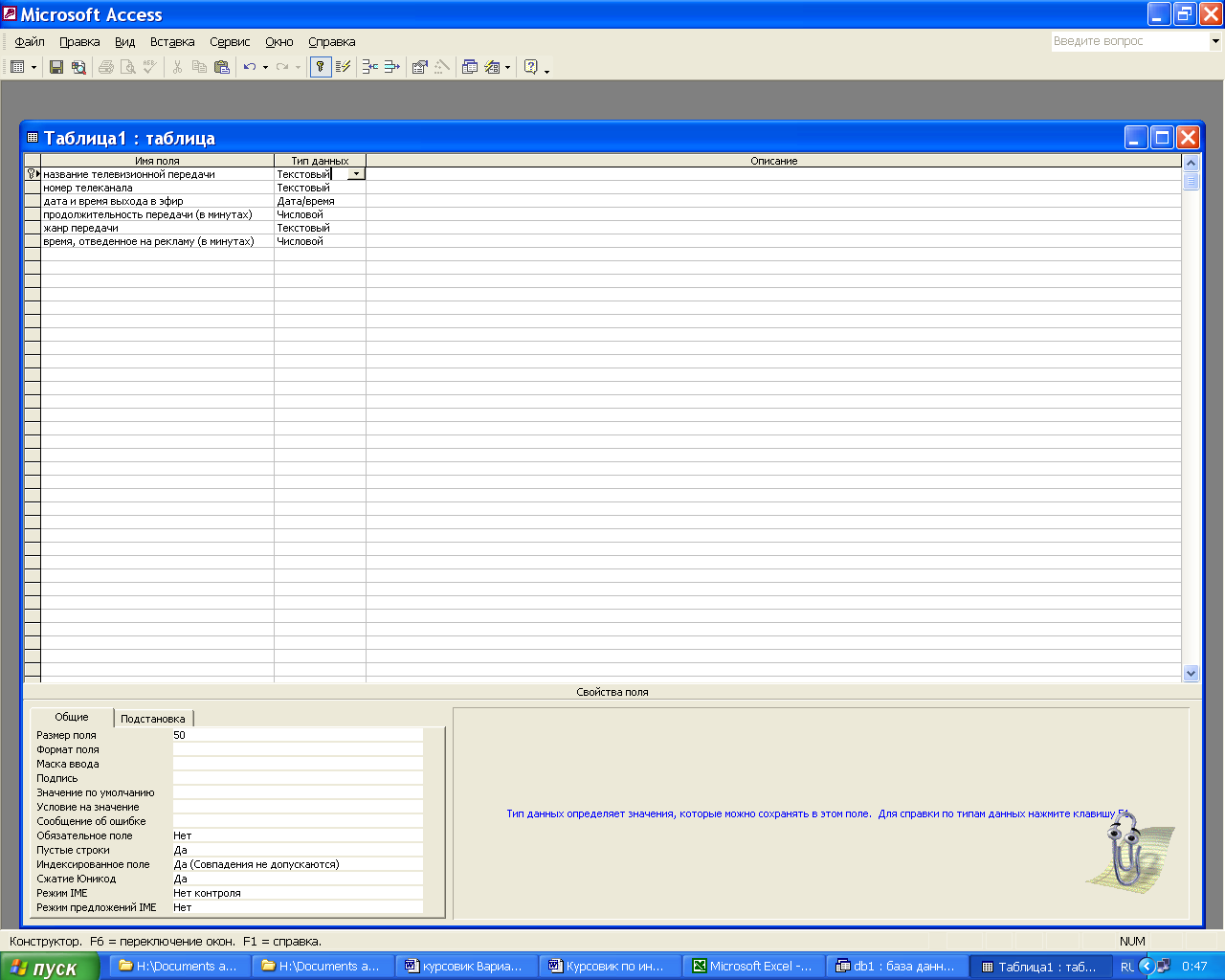 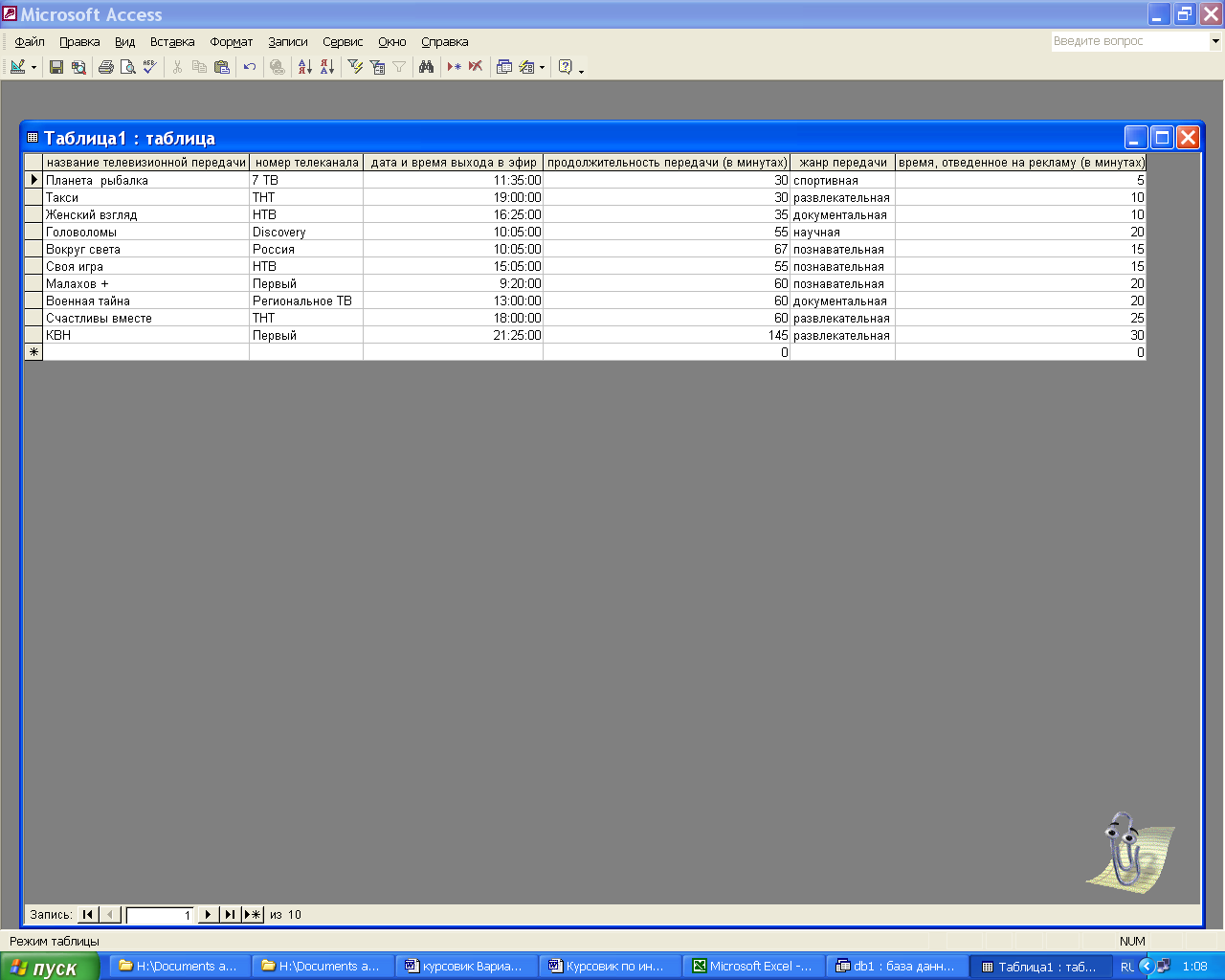 Со следующими таблицами поступаем аналогично: 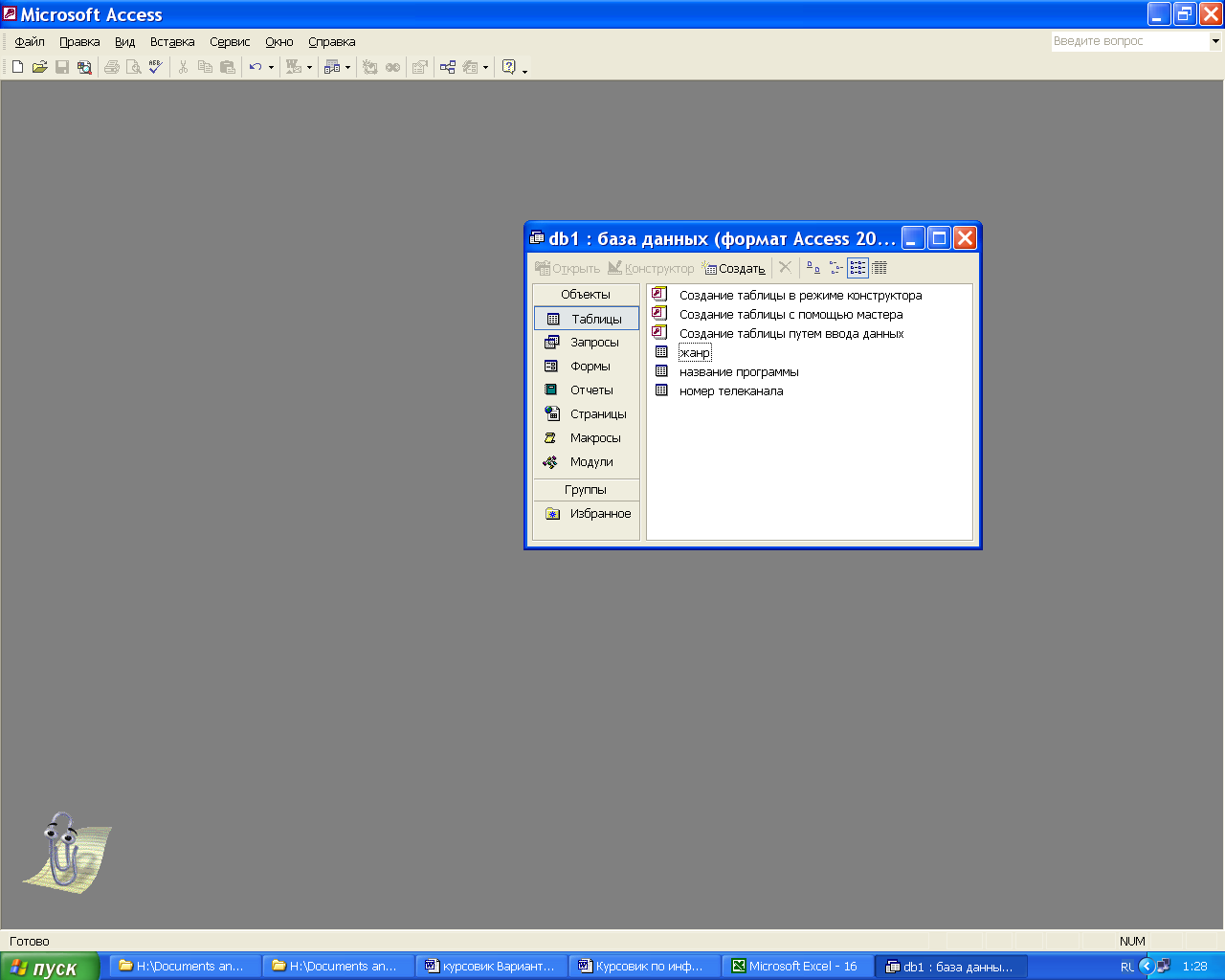 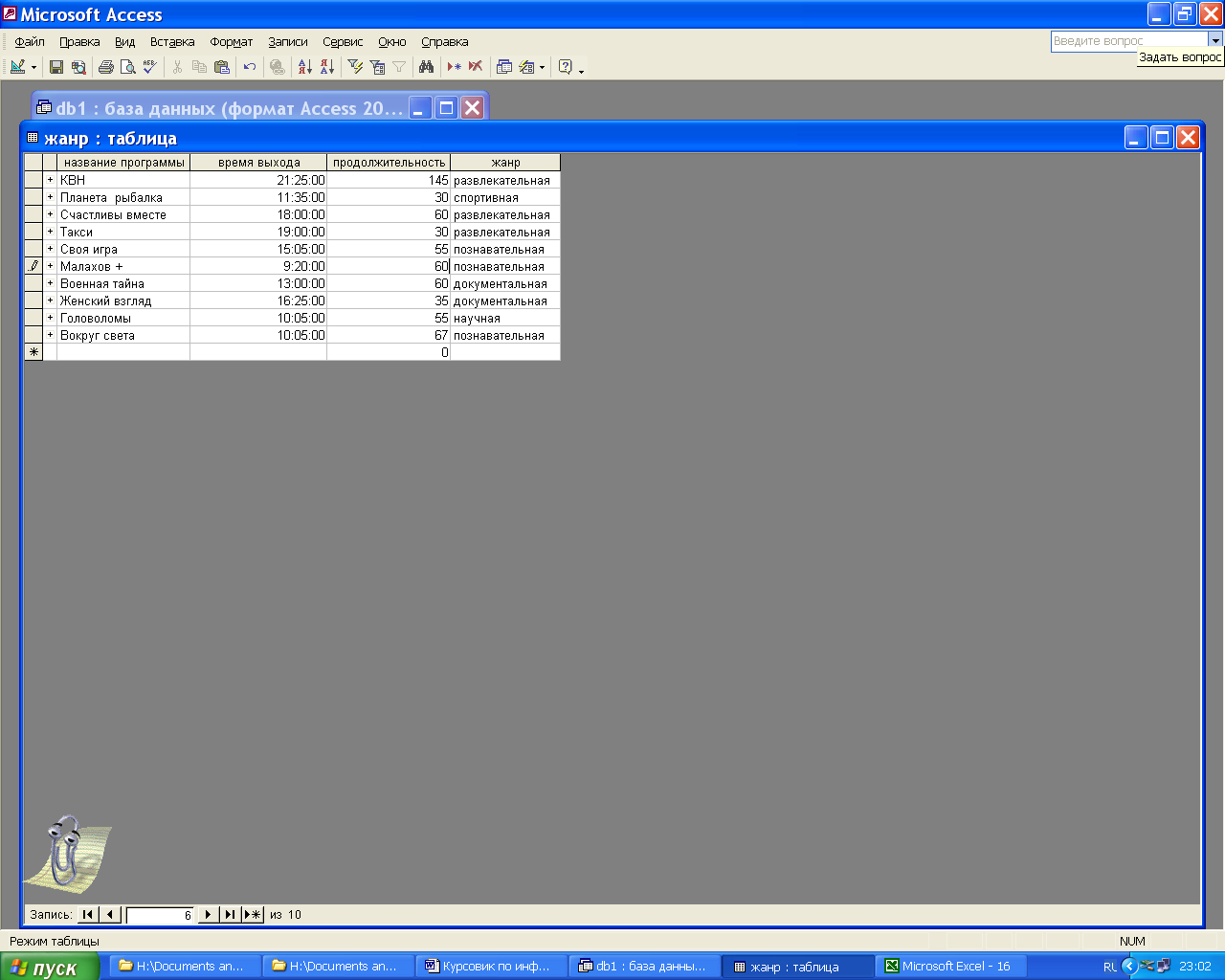 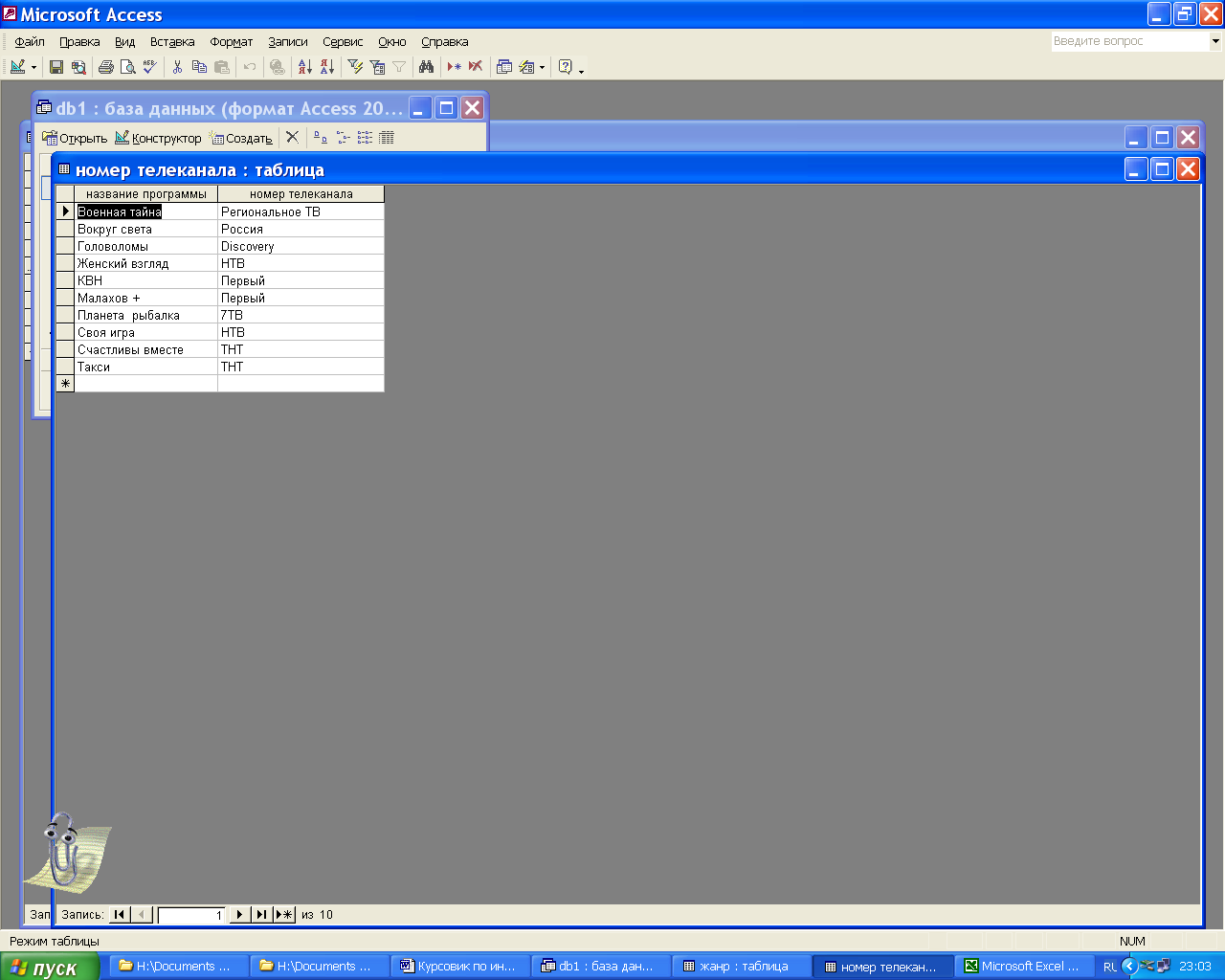 Д 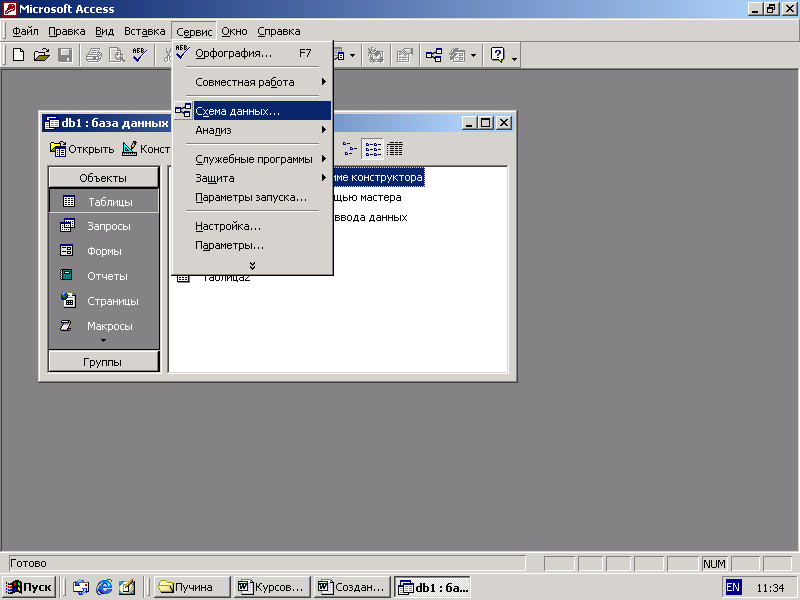 ля создания межтабличных связей необходимо вызвать на экран окно базы данных и выполнить команду [Сервис] - [Схема данных]: ля создания межтабличных связей необходимо вызвать на экран окно базы данных и выполнить команду [Сервис] - [Схема данных]:В появившемся окне «Добавление таблицы» выделяем имя таблицы «Жанр»и щелчок на кнопке «Добавить», затем выделение таблицы «Название программы» и щелчок на кнопке «Добавить» и таблицы«Номер телеканала». Все таблицы появляются на экране 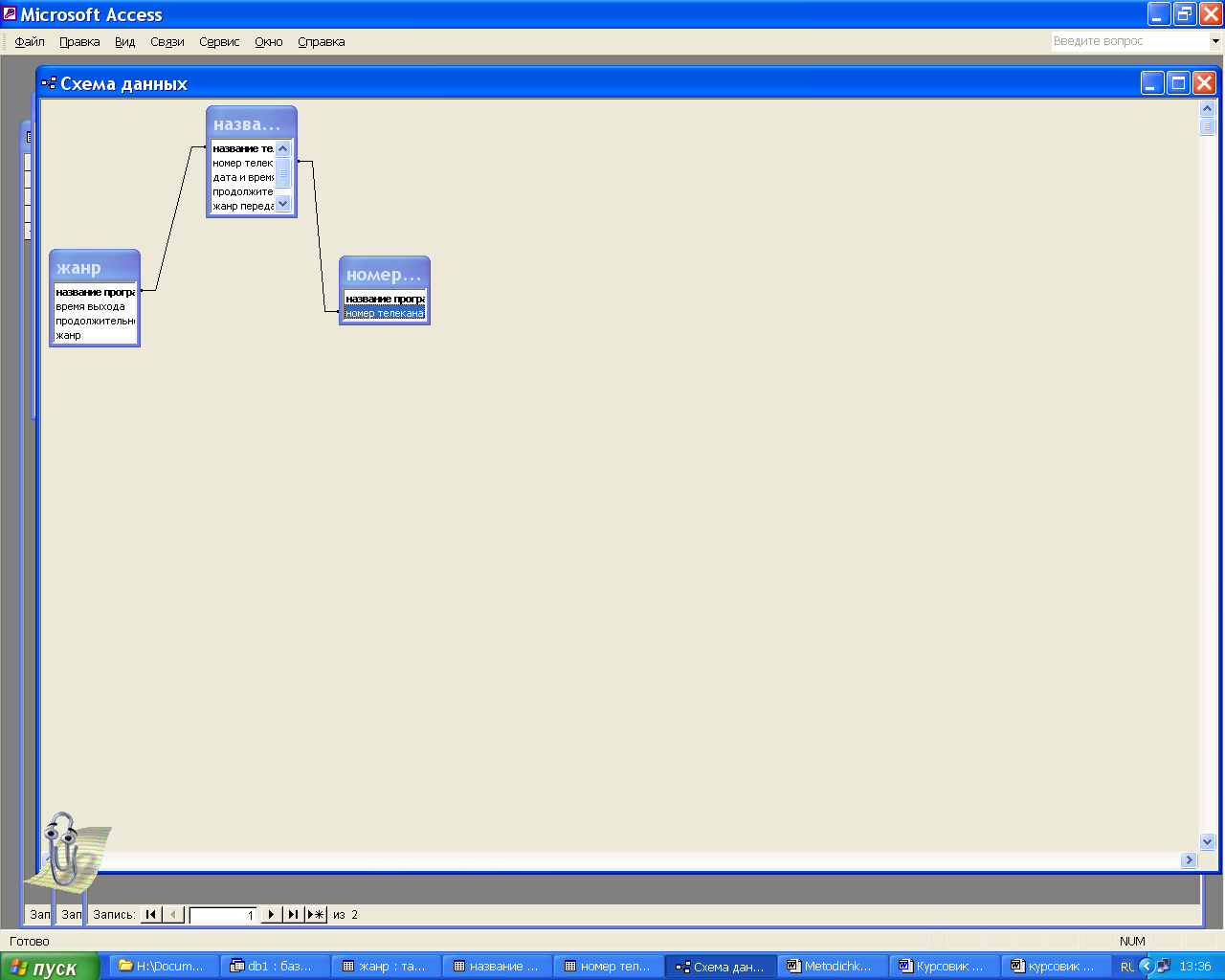 2.3 Запросы на выборку. Параметрические запросы.Основным назначением запросов является отбор данных по критериям поиска. Кроме того, с помощью запросов можно добавлять данные в таблицу, удалять и обновлять их. В окне базы данных активизируем объект «Запросы» и выполняется щелчок на кнопке «Создать» В окне «Новый запрос» выбирается режим «Конструктор» и выполняется щелчок на кнопке «ок» После чего на экране появляется окно «Запрос на выборку», а также диалоговое окно «Добавление таблицы». В окне «Добавление таблицы» выделяется таблица «Название программы» и выполняется щелчок на кнопке «Добавить», аналогичные действия выполняются с таблицей«Номер телеканала», и «Жанр» после чего щелчок на кнопке «Закрыть». Окно «Запрос на выборку» состоит из 2х частей. В верхней части отражаются таблицы, а нижняя часть разбита на столбцы, причём каждому столбцу соответствует определённое поле будущей результирующей таблицы. Для создания результирующей таблицы необходимо перенести имена полей из таблиц, расположенных в верхней части экрана, в строку «Поле», тем самым, осуществив выбор полей, включаемых в результирующую таблицу. Задача: Формирование списка развлекательных передач, оканчивающихся не позднее запрашиваемого момента времени с указанием времени окончания передачи. 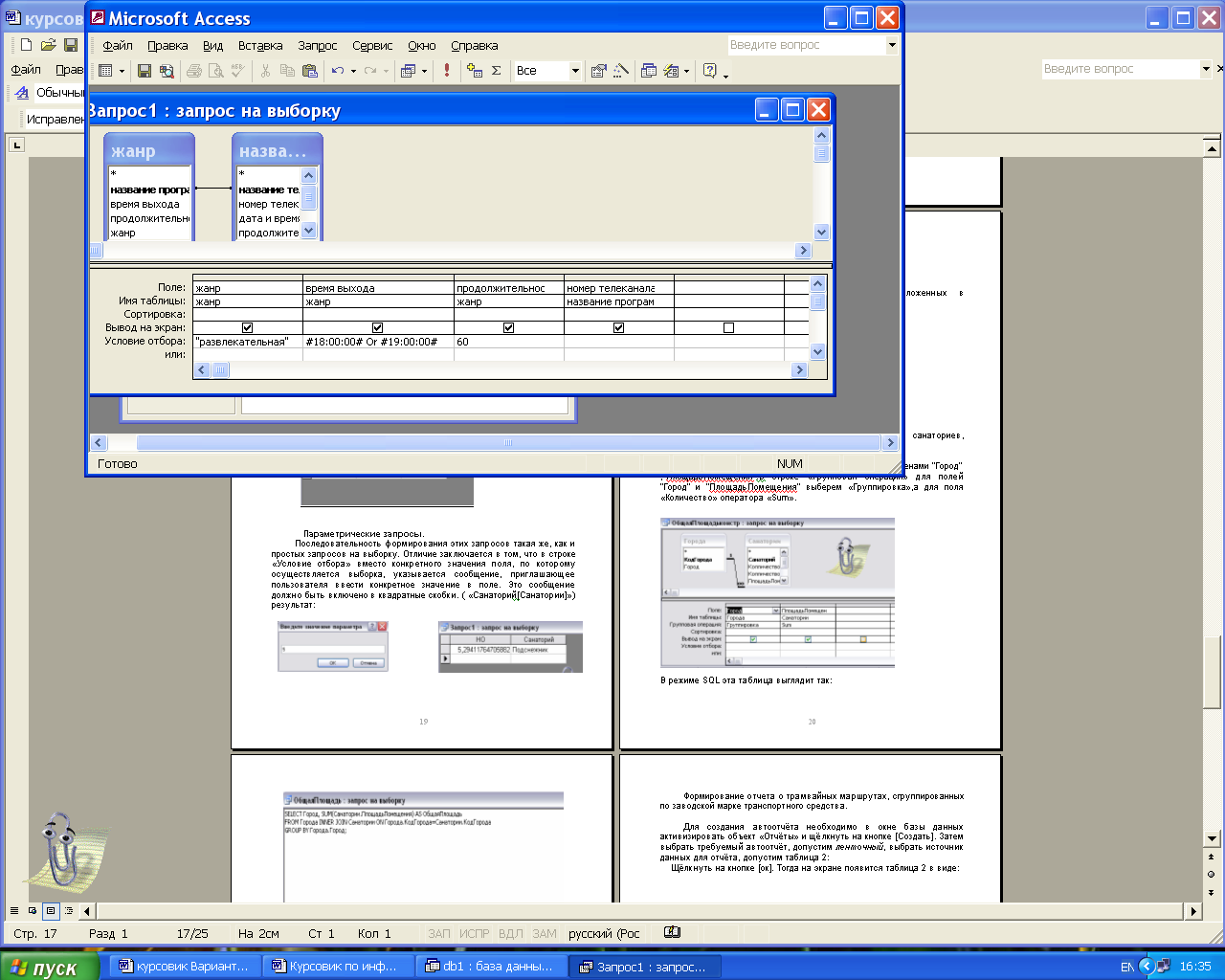 Результирующая таблица будет выглядеть следующим образом: 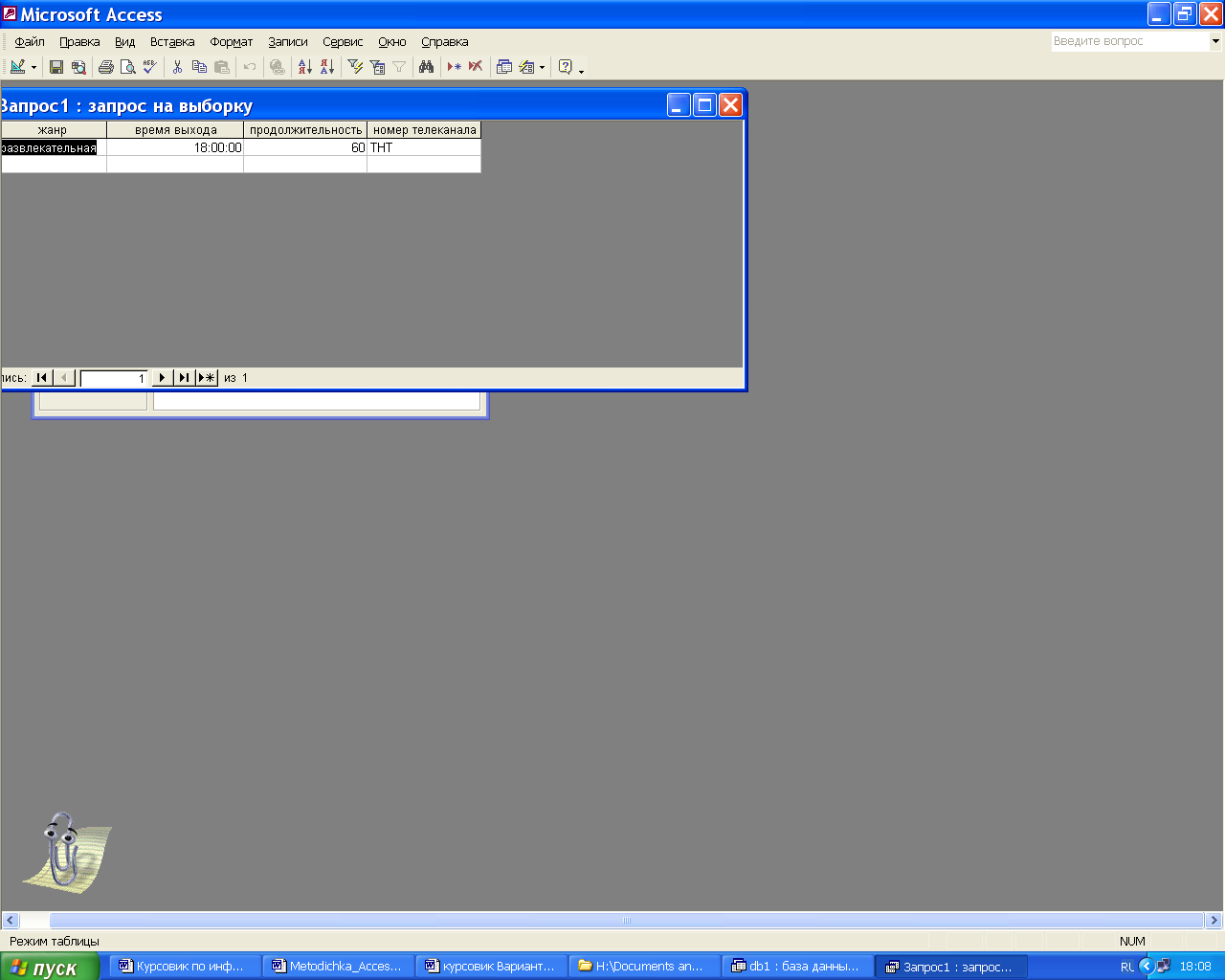 Параметрические запросы.Последовательность формирования этих запросов такая же, как и простых запросов на выборку. Отличие заключается в том, что в строке «Условие отбора» вместо конкретного значения поля, по которому осуществляется выборка, указывается сообщение, приглашающее пользователя ввести конкретное значение в поле. Это сообщение должно быть включено в квадратные скобки. 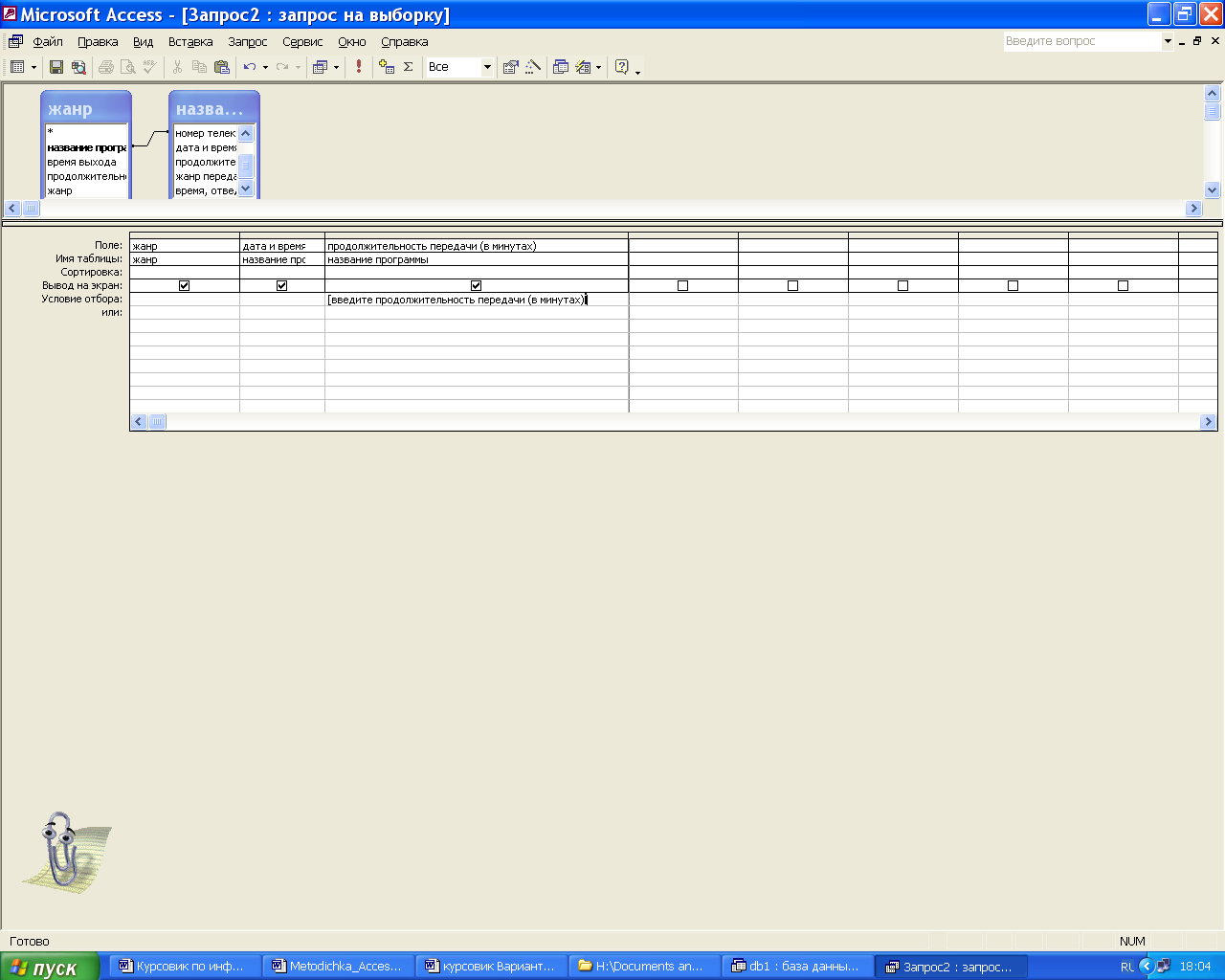 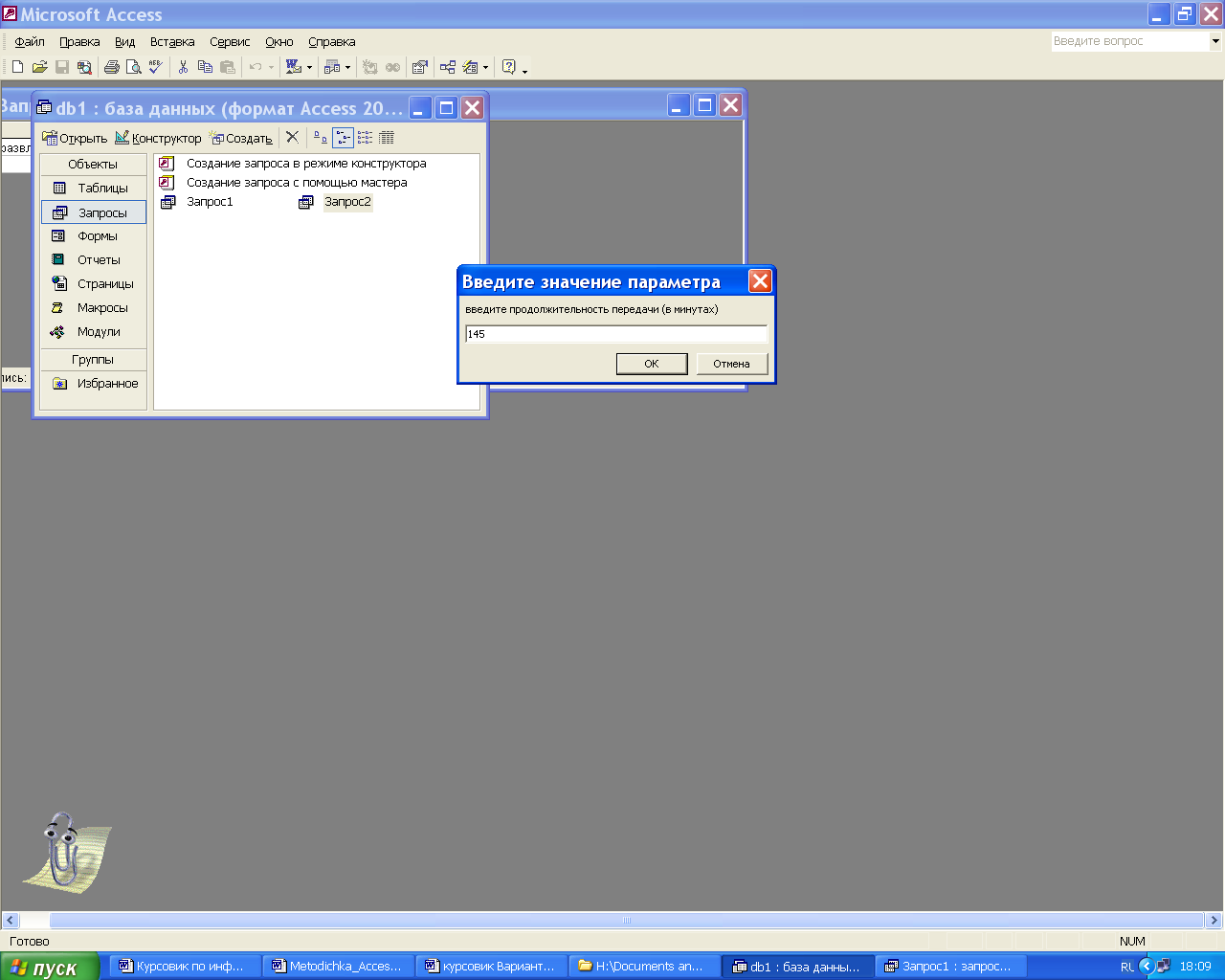  Задача: Подсчет суммарной продолжительности передач выбранного пользователем жанра по каждому телеканалу. В конструкторе создадим два столбца в строке «Поле» с именами «Жанр», «Название программы».В строке «Групповая операция» для полей ”Жанр” и “Название программы” выберем «Группировка»,а для поля «Продолжительность передачи» оператора «Sum».  В режиме SQL эта таблица выглядит так: 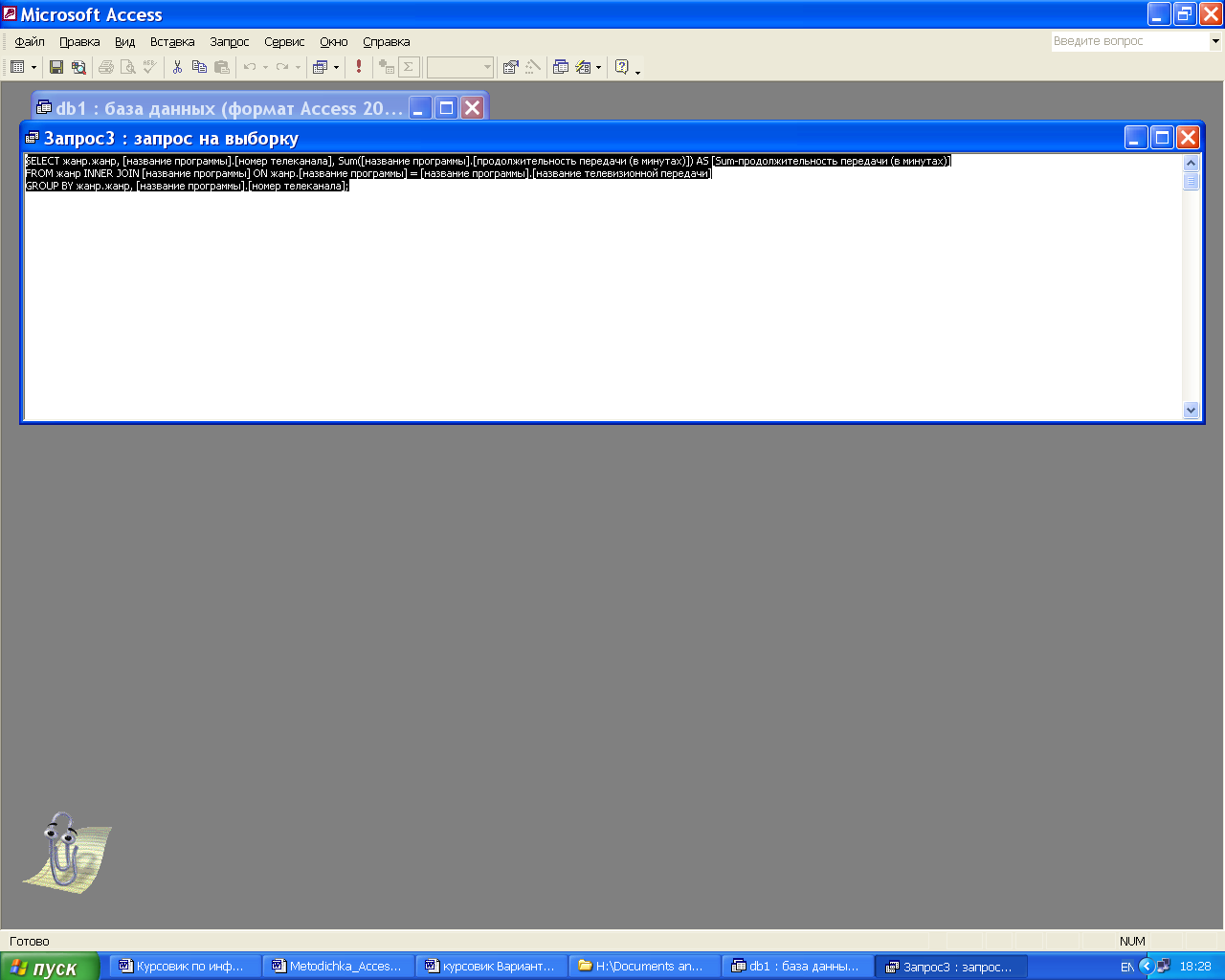 Результирующая таблица выглядит следующим образом: 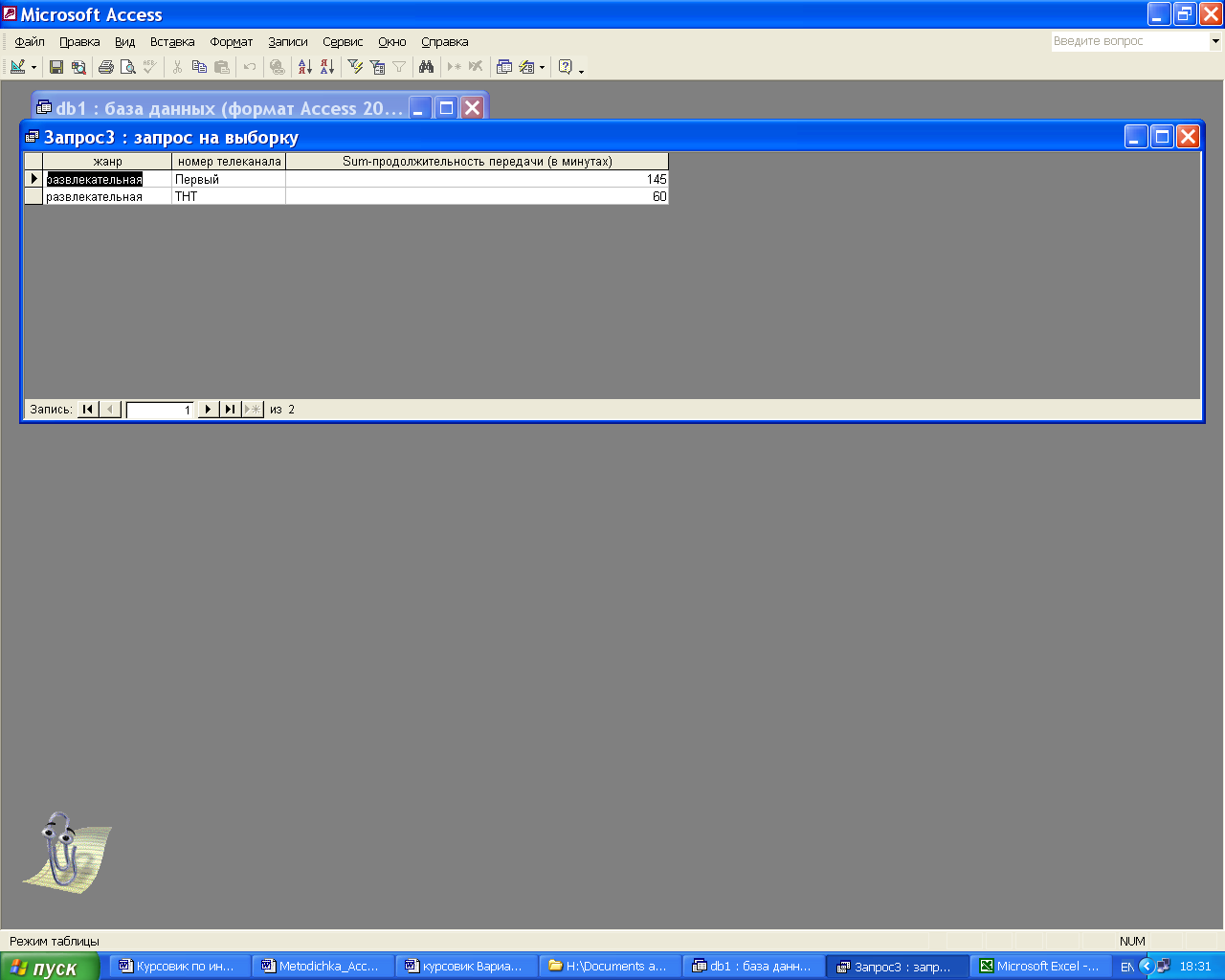 Задача: Подсчет средней продолжительности рекламы, по каждому телеканалу. 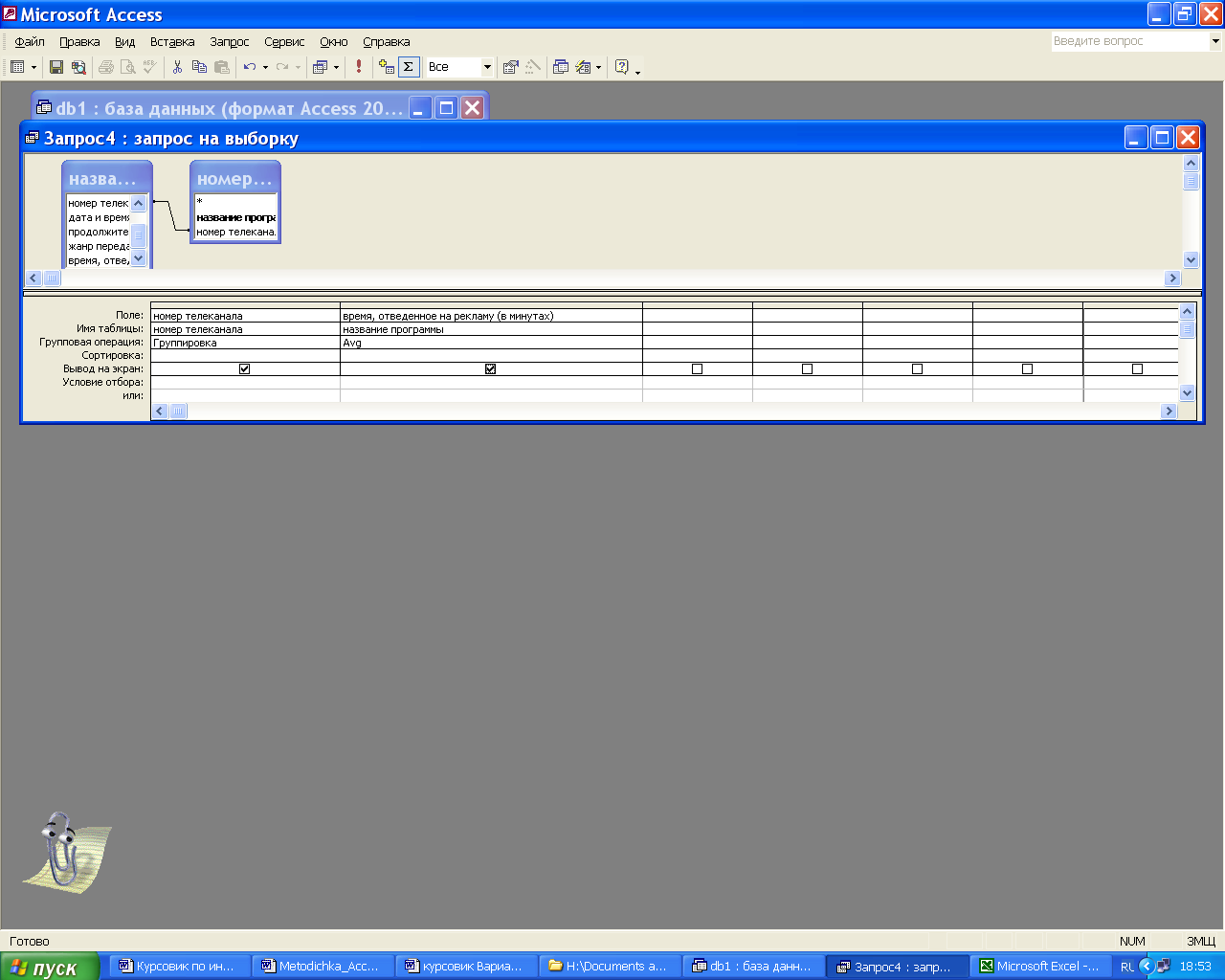 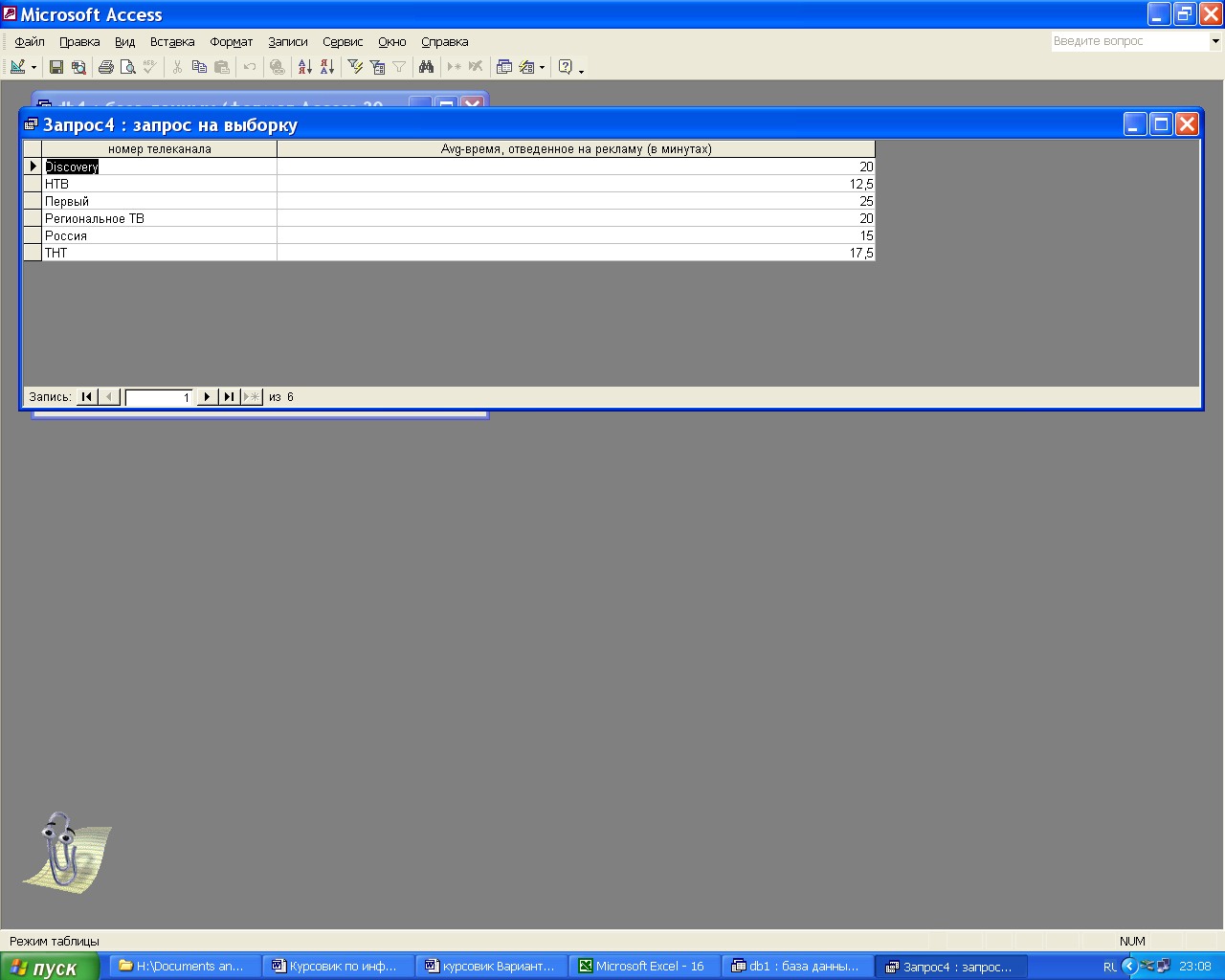 2.4. Создание и редактирование отчётовОсновное назначение отчётов – это вывод данных в виде выходного печатного документа. Последовательность формирования автоотчётов такая же, как и при формировании форм. Аналогичным образом, как и при создании форм с помощью мастера формируются и отчёты с помощью «Мастера отчётов» Автоотчёт может создать отчёт в столбец или отчёт в ленточном формате. Формирование отчета о трамвайных маршрутах, сгруппированных по заводской марке транспортного средства. Для создания автоотчёта необходимо в окне базы данных активизировать объект «Отчёты» и щёлкнуть на кнопке [Создать]. Затем выбрать требуемый автоотчёт, допустим ленточный, выбрать источник данных для отчёта, допустим таблица 2: Щёлкнуть на кнопке [ок]. Тогда на экране появится таблица 2 в виде: |
